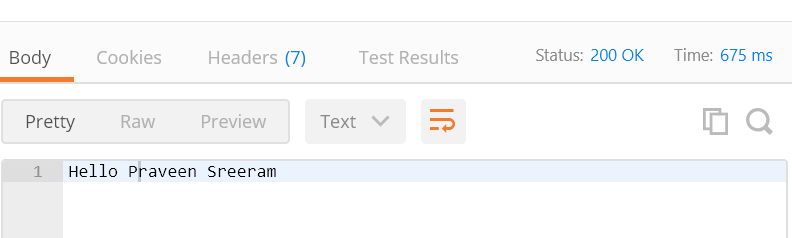Microsoft Azure – 测试 Azure Functions
在本文中,我们将探讨测试不同 Azure Functions 的方法。例如,这包括使用 Postman 运行 HTTP 触发器函数测试,以及使用 Microsoft 存储资源管理器测试 Azure Blob 触发器、队列触发器和其他与存储服务相关的触发器。
先决条件:安装以下工具(如果尚未安装):
- 邮递员:你可以从这里下载。
- Microsoft Azure 存储资源管理器:您可以从此处下载。
您可以使用存储资源管理器连接到您的存储帐户并查看来自不同存储服务(例如 Blob、队列、表和文件)的所有可用数据。您还可以直接从 Storage Explorer 创建、更新和删除它们。
使用 Postman 测试 HTTP 触发器:
创建一个接受Firstname和Lastname参数并在响应中发送它们的 HTTP 触发器函数。创建后,请确保将授权级别设置为匿名。
用以下代码替换默认代码。请注意,为了简单起见,我删除了验证。在实时应用程序中,您需要验证每个输入参数:
using System.Net;
using Microsoft.AspNetCore.Mvc;
using Microsoft.Extensions.Primitives;
using Newtonsoft.Json;
public static async Task Run(HttpRequest req,
ILogger log)
{
log.LogInformation(
"C# HTTP trigger function processed a request.");
string firstname = req.Query["firstname"];
string lastname = req.Query["lastname"];
string requestBody
= await new StreamReader(req.Body).ReadToEndAsync();
dynamic data
= JsonConvert.DeserializeObject(requestBody);
firstname = firstname ? ? data ?.firstname;
lastname = lastname ? ? data ?.lastname;
return (ActionResult) new OkObjectResult(
$ "Hello, {firstname + " " + lastname}");
} 打开 Postman 工具并完成以下操作:
第一步是选择您希望用来发出 HTTP 请求的 HTTP 方法的类型。由于我们的函数默认接受大部分方法,所以选择GET方法,如下图:
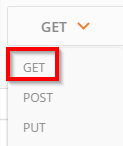
下一步是提供 HTTP 触发器的 URL。请注意,您需要将

单击发送按钮发出请求。如果您提供了 API 预期的所有详细信息,那么您会看到 Status: 200 OK 以及响应,如下所示: